Tässä oppaassa käyn läpi, miten voit käyttää Kundenakquise -prosessissasi Conditions -työkaluja Flow:ssa. Työkalu mahdollistaa sinun reagoida eri kiinnostuneisiin kohdennetusti ja tarkoituksenmukaisesti. Askeltamalla näytän sinulle, miten asetat ja käytät Conditions.
Tärkeimmät havainnot
- Conditions mahdollistavat sinun lähettää kohdennettuja viestejä asiakkaille niiden ominaisuuksien perusteella.
- Lisäämällä tageja voit kohdistaa viestejä tarkasti kohderyhmiin.
- Päätöksiä Flow:ssa on helppo toteuttaa ja erilaisia viestintäketjuja voidaan luoda.
Vaihe 1: Lisää tageja
Ensinnäkin on tärkeää segmentoinnin tehdä kohderyhmäsi oikein. Siirry "Audience" -osioon. Klikkaa henkilöäsi ja lisää tagi. Nimeä tämä tagi esimerkiksi "mies". Tämä on olennaisen tärkeä askel, joka auttaa meitä myöhemmin Conditionsin luomisessa.
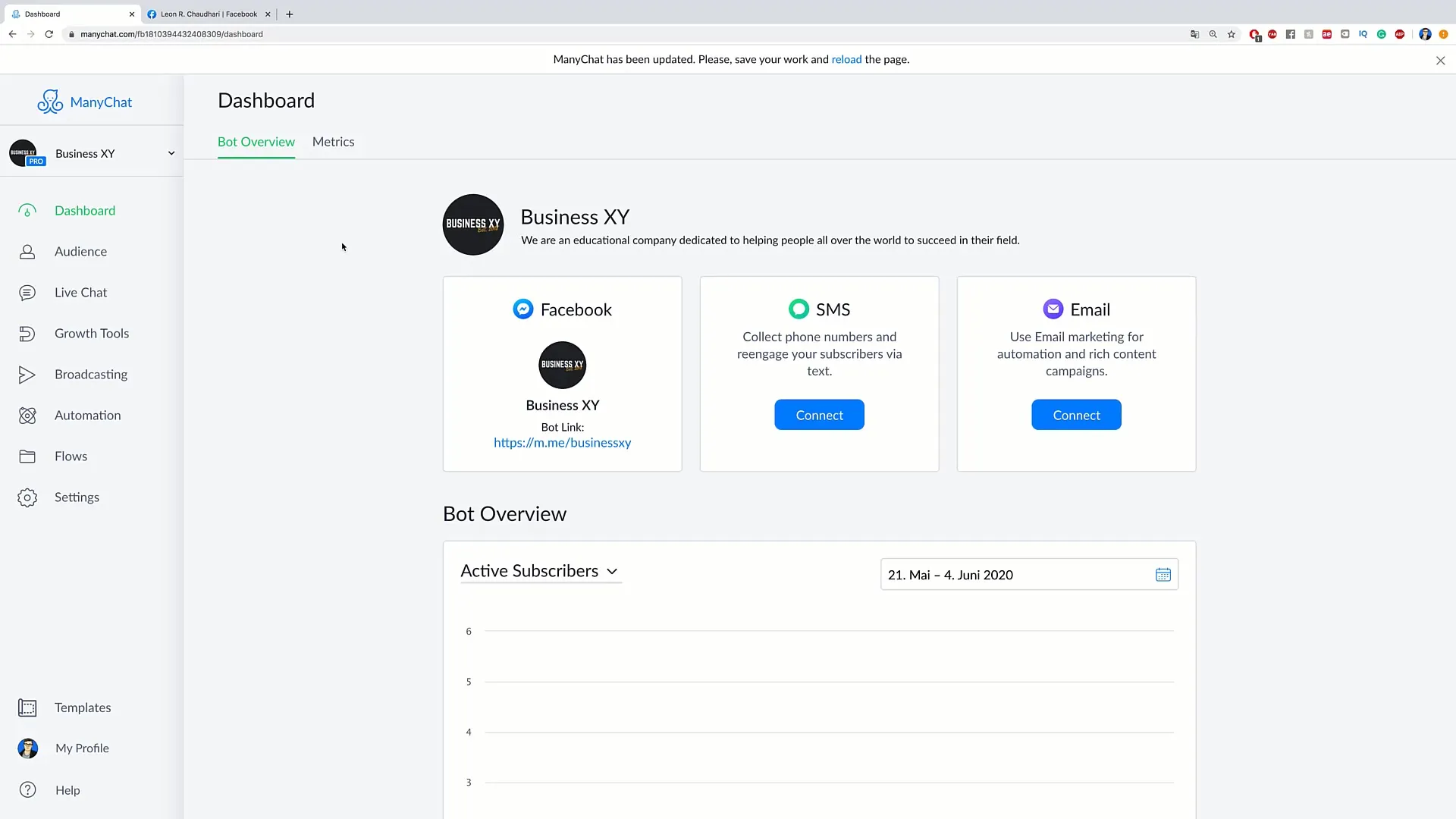
Vaihe 2: Luo uusi Flow
Nyt siirry "Flows" -osioon ja luo uusi Flow. Mene esimerkkiflowsihin ja napsauta "plus new Flow". Nimeä uusi Flow yksinkertaisesti "conditions flow" ja valitse "create". Tässä voit luoda Flow:si.
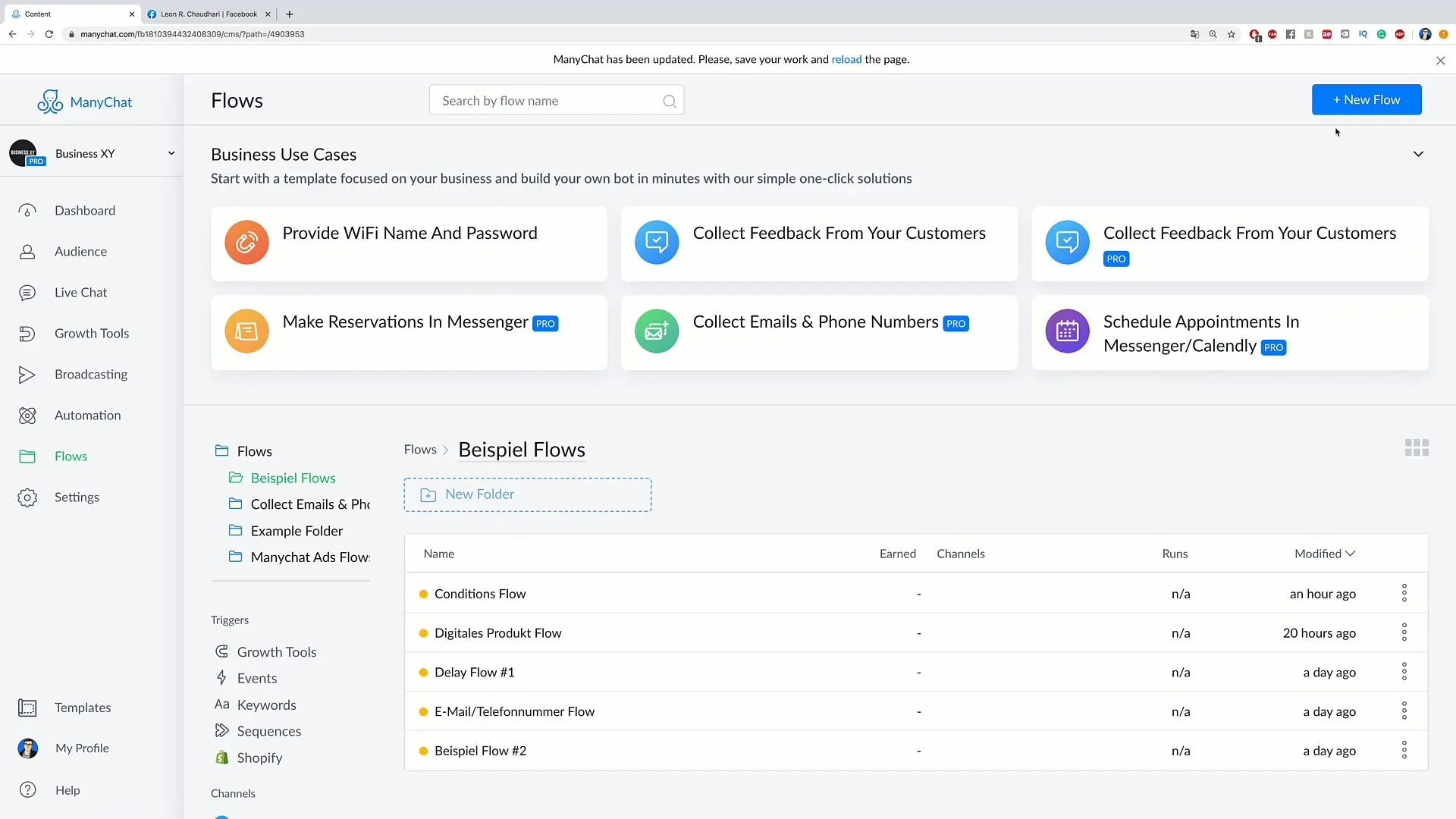
Vaihe 3: Lisää viestejä Flow:ssa
Flow:si ensimmäisessä vaiheessa lisää viesti. Voisit kirjoittaa jotain kuten "Moikka, [Nimi]! Miten voit tänään?". Tämä on aloitus ja tulee olemaan asiakaskommunikaatiosi lähtökohta.
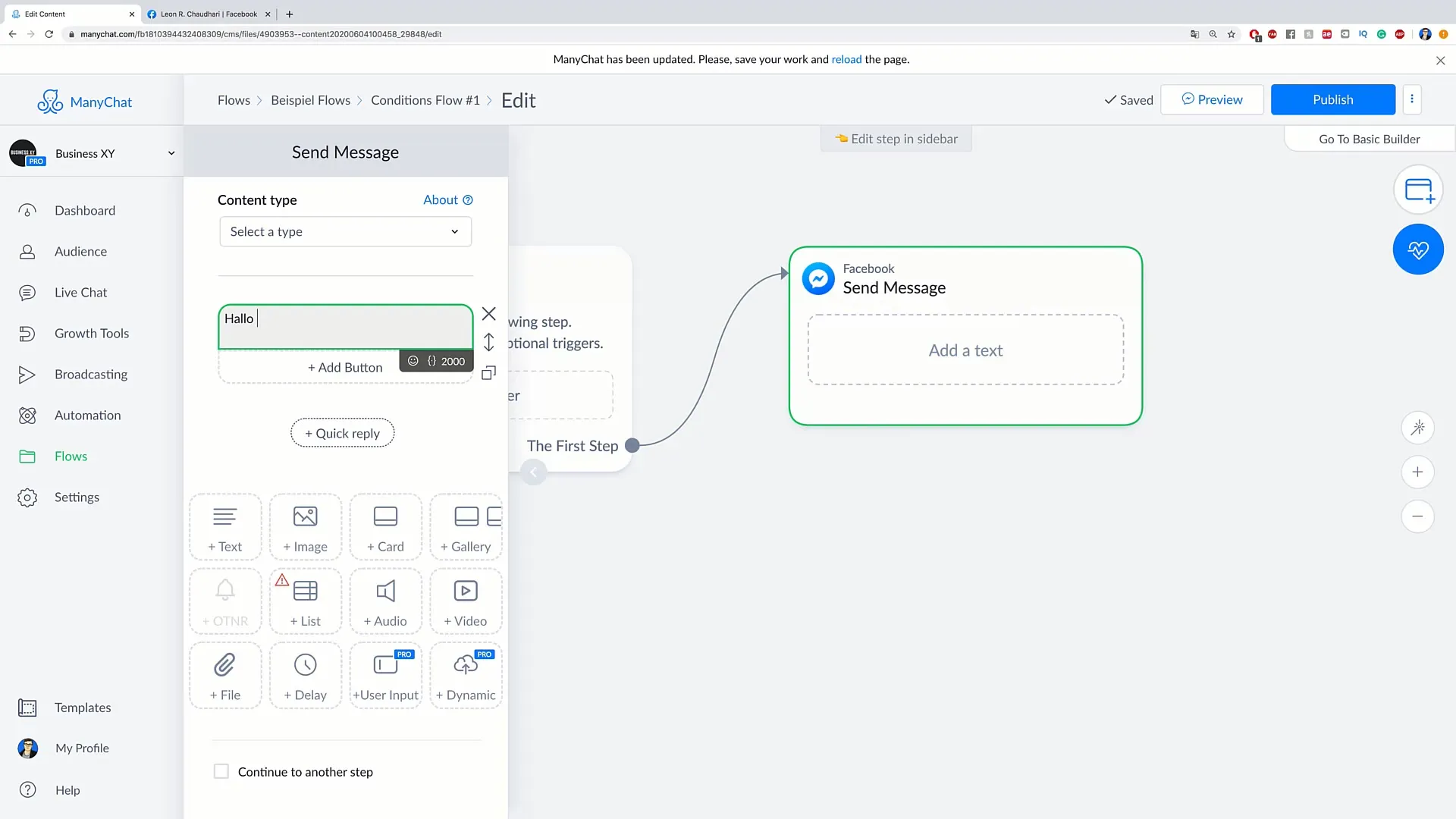
Vaihe 4: Lisää Condition
Jos haluat lähettää erityisiä viestejä tagin "mies" perusteella, lisää nyt Condition. Sen sijaan, että jatkat keskustelua toisella viestillä, napsauta "continue to another step", jotta voit valita Conditionin. Tässä määrittelet, että henkilön on oltava mies saadakseen seuraavan viestin.
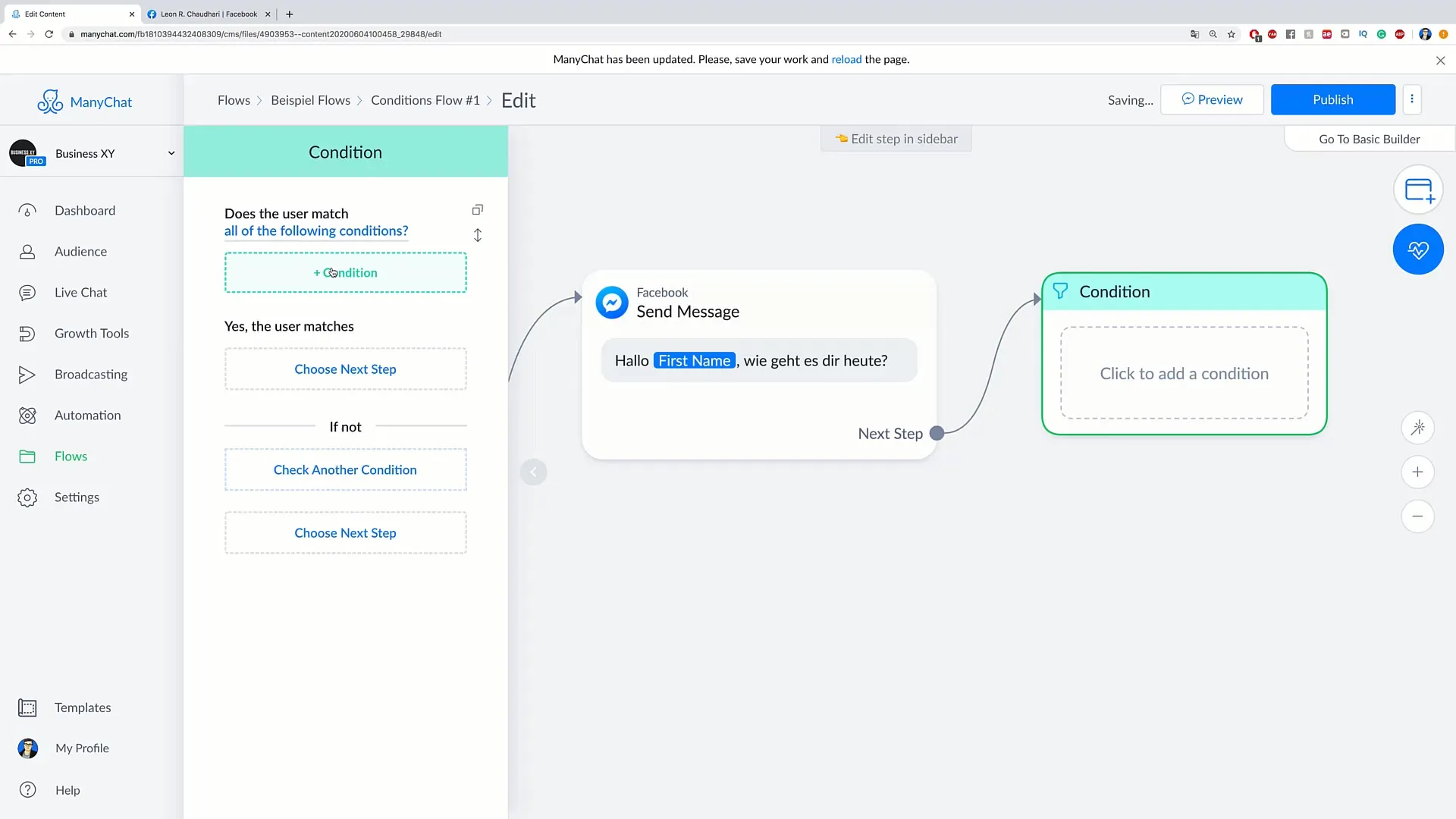
Vaihe 5: Määritä viestit
Jos henkilöllä on tagi "mies", hän saa tietyn viestin, kuten "Hei [Nimi], on aina mukavaa puhua kanssasi!". Jos henkilöllä ei ole tätä tagia, voit asettaa toisen viestin, kuten "Moikka, näkemiin!". Tämä näyttää kuinka helppoa on laatia erilaisia viestejä tagien perusteella.
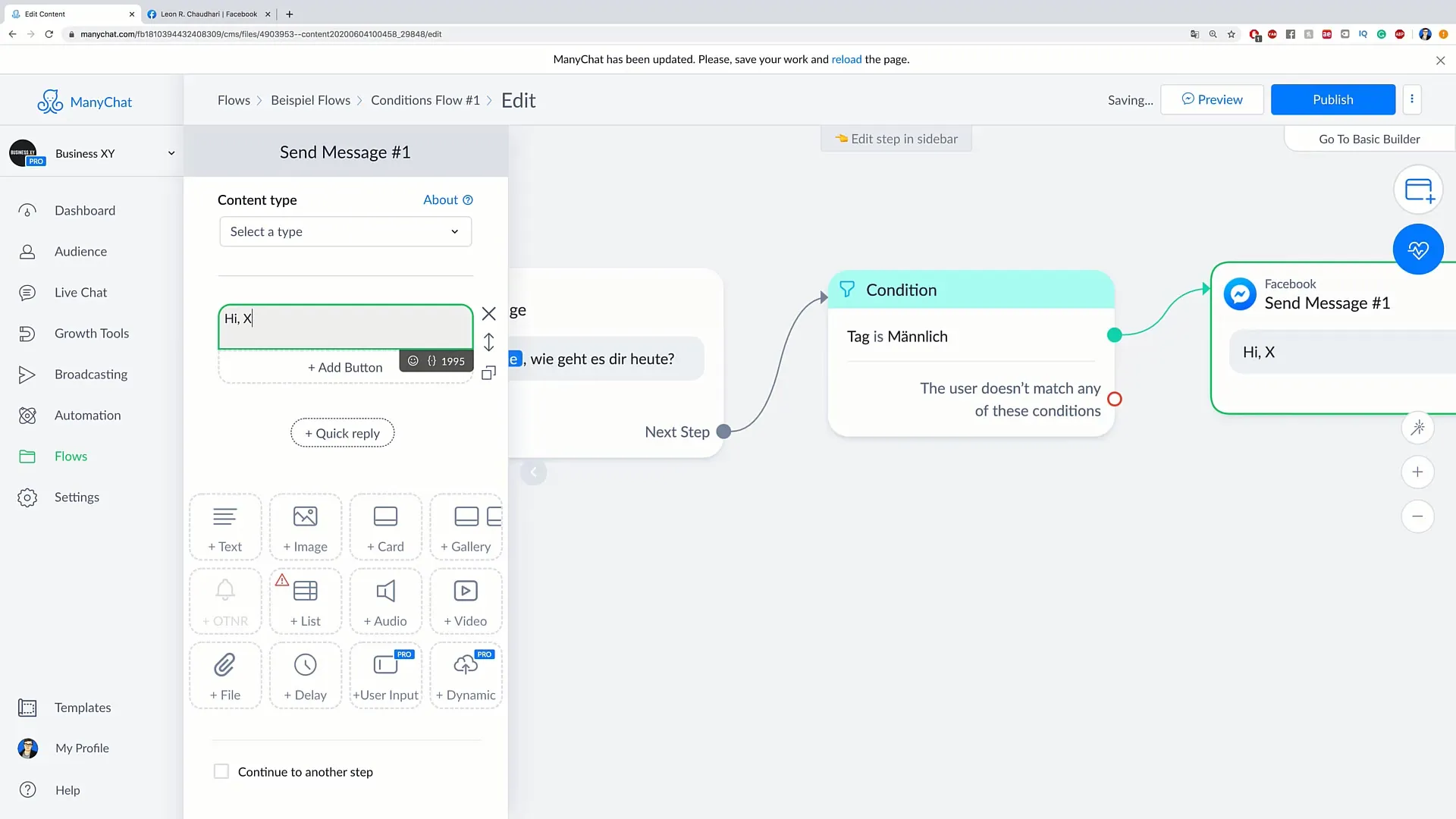
Vaihe 6: Testaa Flow
Napsauta "Preview" testataksesi Flow:si ja nähdäksesi, miten viestit saapuvat kohderyhmällesi. Tarkista, onko tagi "mies" valittu oikein Audiencessa - jos on, toisen viestin tulisi näkyä ensimmäisen jälkeen.
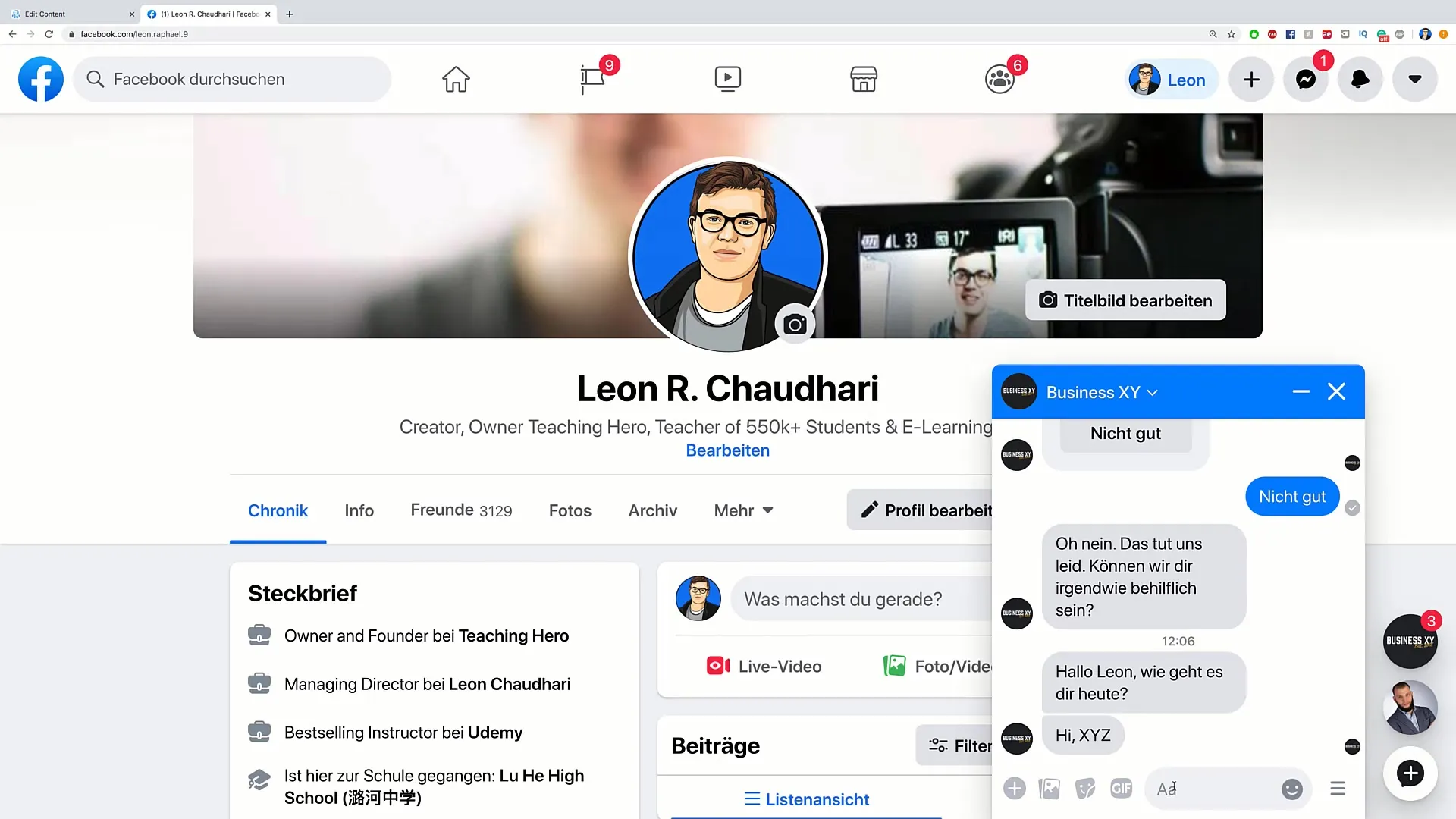
Vaihe 7: Testaa variantteja
Jotta voit hioa Flow:ta, voit poistaa tagin "mies" Audiencesta ja valita uudelleen "Preview". Tämä näyttää, että kun tagi ei ole olemassa, vaihtoehtoisen viestin tulisi ilmestyä. Näin saat heti palautetta ehdoista ja niiden tuloksista.
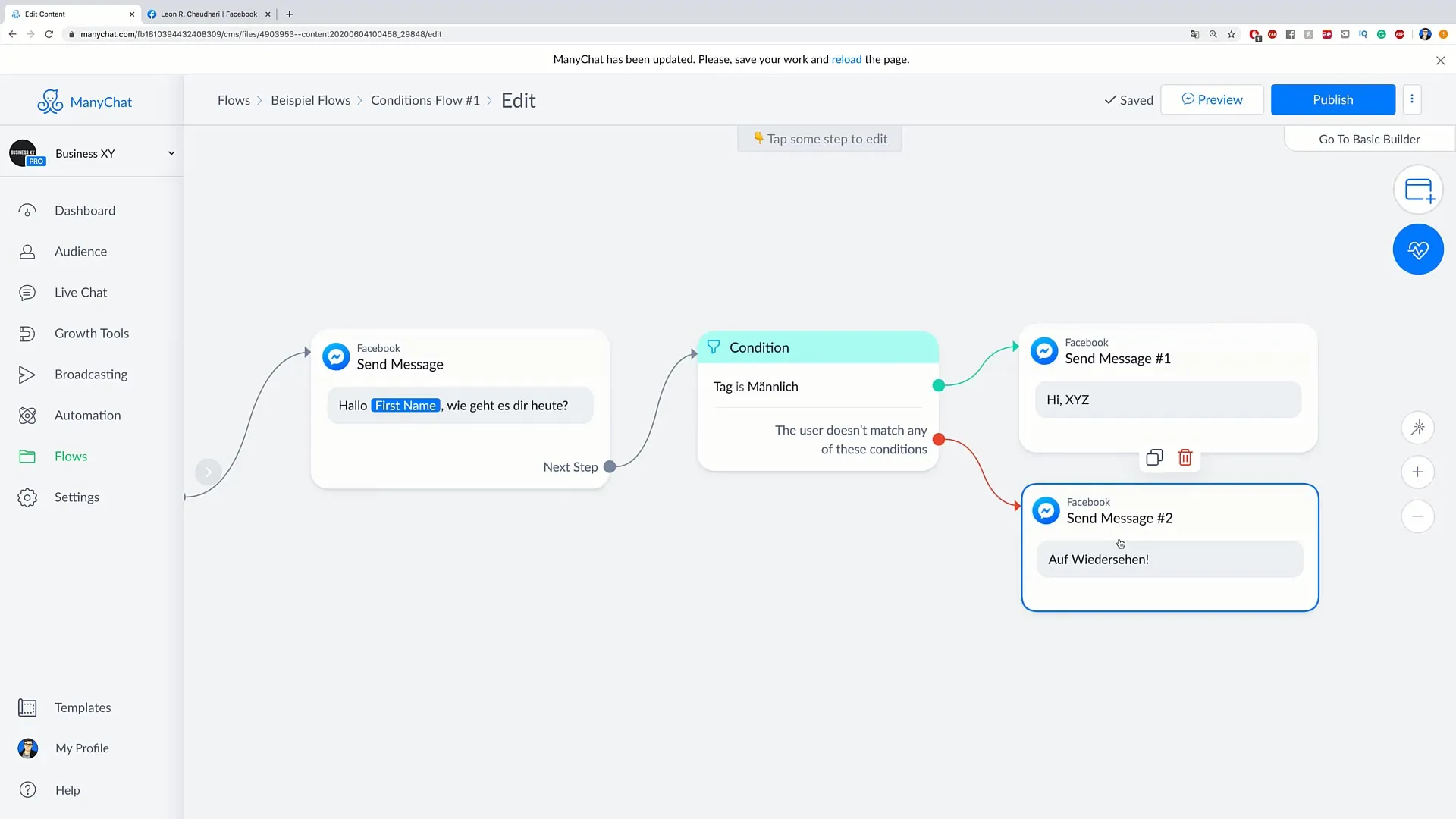
Vaihe 8: Negatiiviset ehdot
On myös mahdollista käyttää negatiivisia ehtoja. Voit määrittää, että henkilö, jolla ei ole tagia "mies", saa erityisen viestin. Tällä laajennat mahdollisuuksiasi asiakkaiden hoidossa ja kohtelussa.
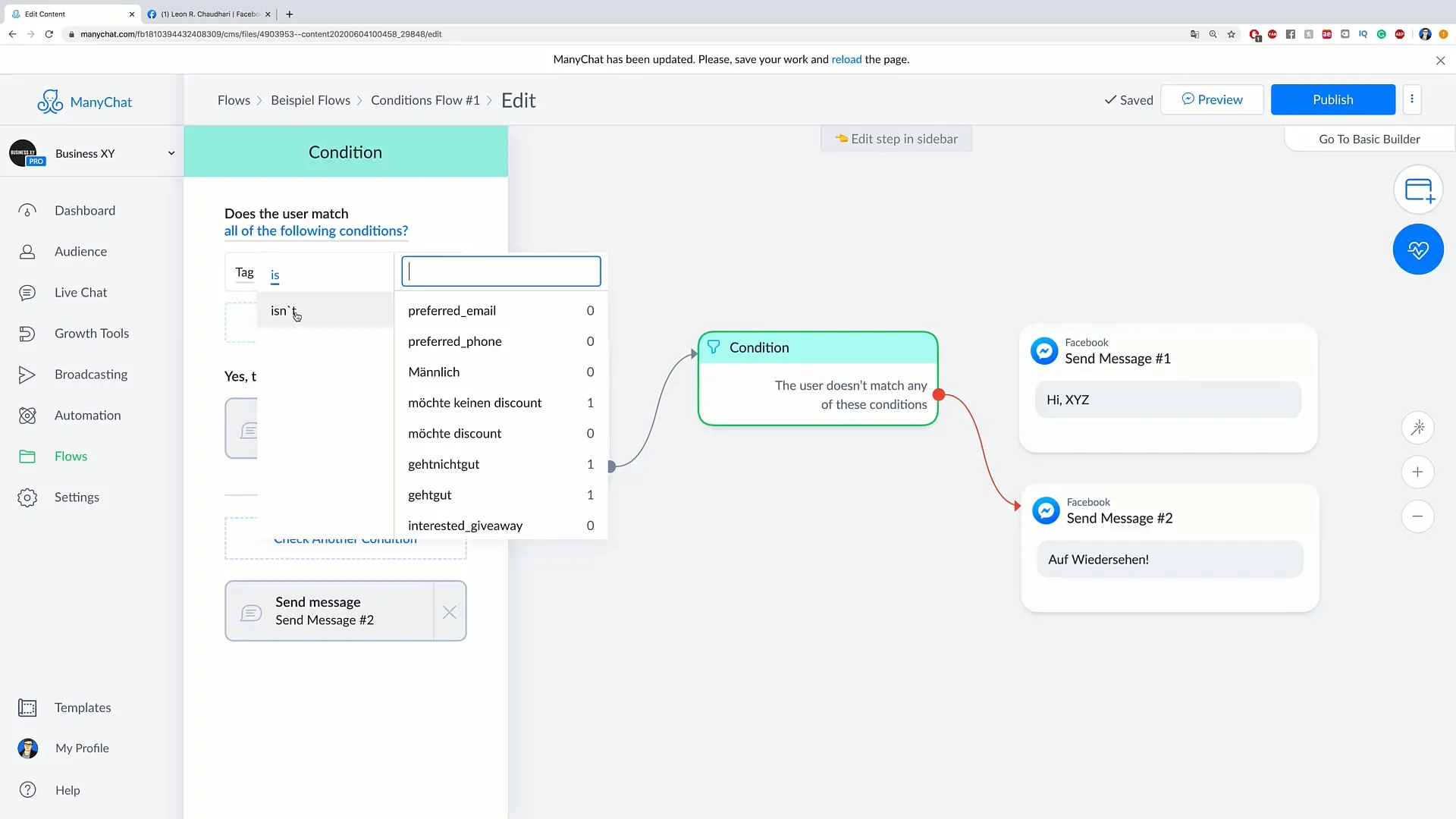
Vaihe 9: Lisää esimerkkejä
Toinen video tulevaisuudessa tarjoaa sinulle lisää esimerkkejä ja käyttömahdollisuuksia Conditionsista. Tämä keskittyy erityisesti siihen, miten voit lähettää erityisiä viestejä riippuen kohderyhmäsi tageista ja ominaisuuksista.
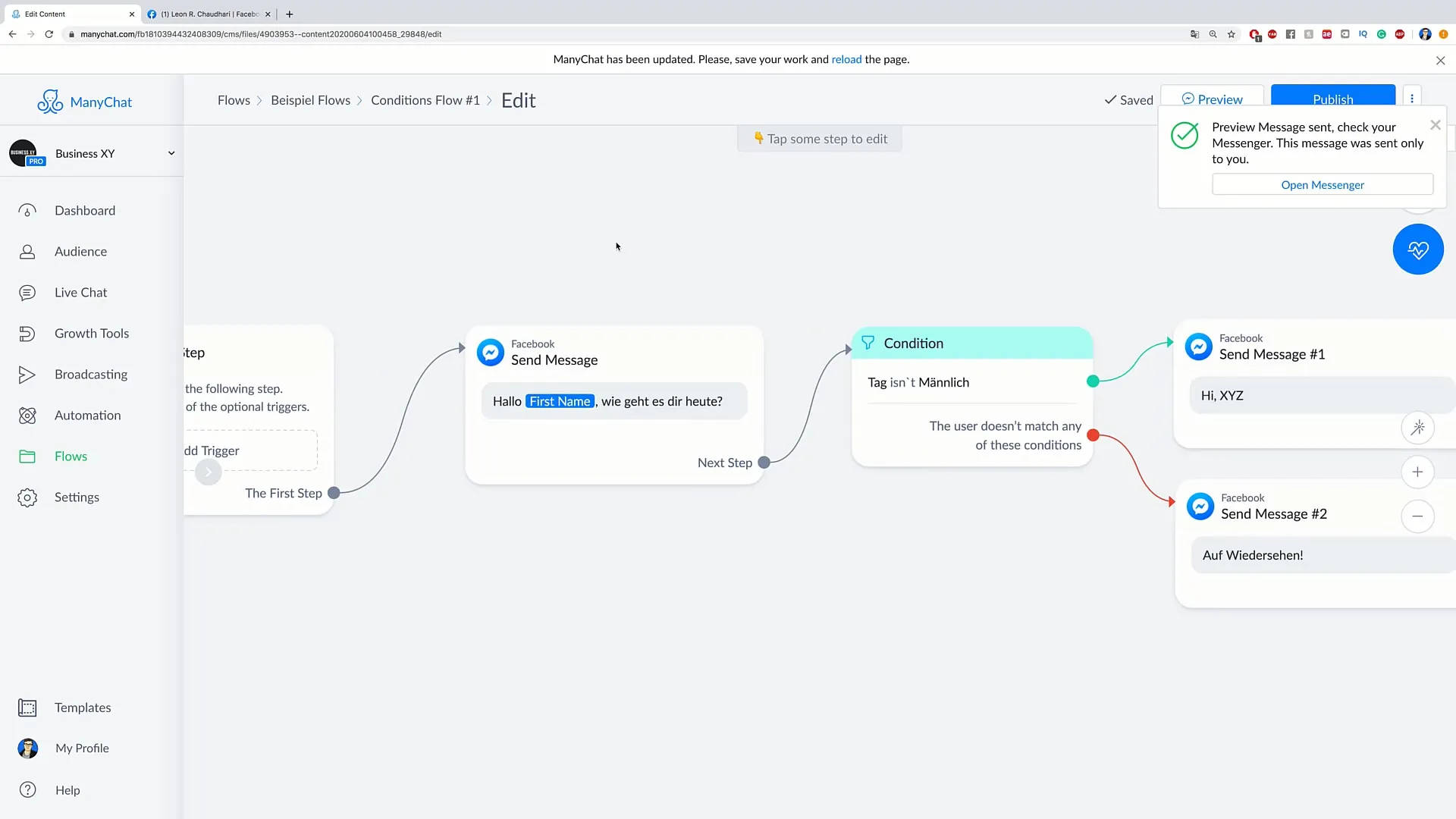
Vaihe 10: Yhteenveto ja tulevaisuuden näkymät
Olet nyt oppinut, kuinka voit käyttää Conditionsia Flow:ssasi muodostaaksesi kommunikaatiota kiinnostuneiden kanssa. Tämä toiminto mahdollistaa viestien lähettämisen asiakkaillesi erityisten tietojen perusteella ja parantaa näin rekrytointistrategioitasi.
Yhteenveto
Tässä oppaassa olet oppinut kattavasti, miten voit käyttää Conditionsia Flow:ssasi parantaaksesi asiakkaiden hankintaa. Ehtojen käyttöönotto mahdollistaa kohdennetun kommunikaation, joka johtaa parempiin vuorovaikutuksiin kiinnostuneidesi kanssa.
Usein kysytyt kysymykset
Kuinka lisään tagin Audiencessani?Siirry Audience-alueelle, valitse henkilösi ja voit sitten lisätä tagin, kuten "mies".
Kuinka voin testata Flow:ni?Napsauta "Preview" nähdäksesi, miten Flow toimii ja mitä viestejä lähetetään.
Mitä tapahtuu, jos poistat tagin henkilöltä?Tämä henkilö saa vaihtoehtoisen viestin, joka on suunniteltu tilanteeseen, jossa tagia ei ole.
Kuinka paljon joustavuutta minulla on ehdoissa?Voit määrittää ehtoja sekä tagin olemassaololle että puuttumiselle.
Voinko käyttää useita tageja yhdelle henkilölle?Kyllä, voit käyttää useita tageja, jotta voit edelleen segmentoinnin Audiencessasi ja mahdollistaa tarkempia viestityyppejä.


